来源:网络 作者:正太莫醒醒
4、分离色调调整
经过以上调整,其实整体仍然偏黄,那么我们在分离色调中再进一步调整,在画面中加点蓝,中和黄色。

得到下图:

5、细节调整
细节做适当锐化,让画面更有质感。
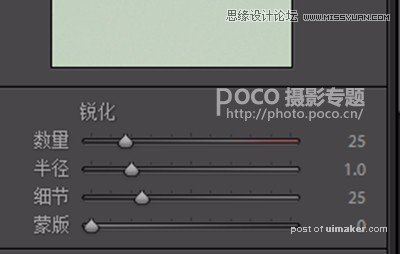
在分离色调后,虽然整体干净了,但是人物肤色却显得偏青,所以用相机校准拉回肤色。
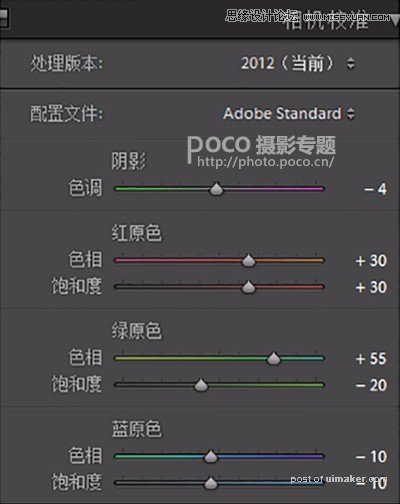
得到下图:
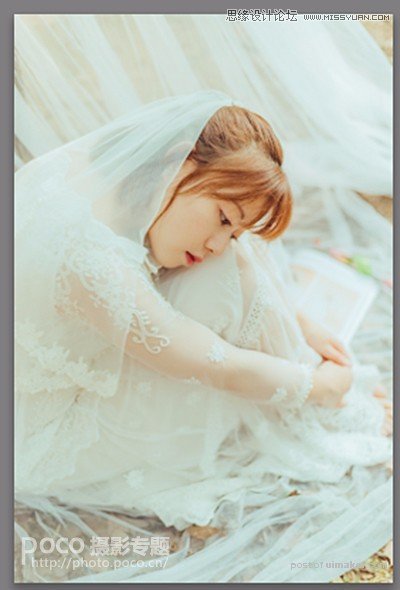
至此,LR调整部分完成,进入PS进一步加强。
经过这两步之后,皮肤基本会变得很干净了。然后使用胶片滤镜插件“Exposure”,进一步增加质感。如下图:
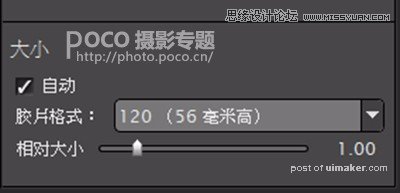
最后进行人物的液化,这个就不用说了。再用曲线工具稍微提亮,至此就大功告成啦。
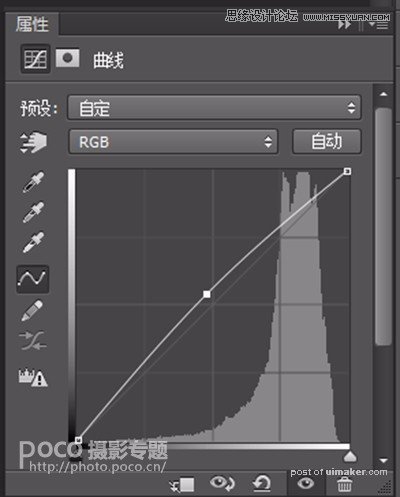
最终效果如下图:
